Verwenden des imageRUNNER ADVANCE-Adressbuchs
Wenn Sie Dokumente über das Dialogfeld [Einstellungen für Faxversand] von Desktop als Fax versenden, können Sie das Adressbuch von imageRUNNER ADVANCE verwenden.
|
HINWEIS
|
|
Um mithilfe des imageRUNNER ADVANCE-Adressbuchs ein Fax zu senden, müssen zunächst auf dem Gerät mit dem zu verwendenden Adressbuch folgende Aktionen ausgeführt werden.
Installieren von Desktop Communicator
Festlegen der Authentifizierungsinformationen für Desktop Communicator
Starten von Desktop Communicator
Zum Abrufen von Adressen für die IP-Faxfunktion aus dem Adressbuch eines imageRUNNER ADVANCE-Geräts muss Version 3.1.0 oder höher von Desktop Communicator auf dem imageRUNNER ADVANCE-Gerät installiert sein. Mit Version 3.0.0 oder früher werden nur die Empfängernamen abgerufen.
Weitere Informationen zum Umgang mit Desktop Communicator finden Sie hier:
Installation von Desktop Communicator (Administratorhandbuch)
Zum Versenden von Dokumenten per Fax mit der IP-Faxfunktion muss das Gerät die IP-Faxfunktion unterstützen.
Andere Möglichkeiten zum Festlegen von Empfängern finden Sie hier:
Um eine Adresse abzurufen, müssen Sie je nach Konfiguration des jeweiligen Gerätes unter Umständen die IP-Adresse des Gerätes eingeben. Sie finden die IP-Adresse des Gerätes im Desktop Monitor Setup.
|
1.
Wählen Sie im Dialogfeld [Einstellungen für Faxversand] den Eintrag [Adressbuch des Geräts] aus der Pulldown-Liste [Adressbuch] aus.
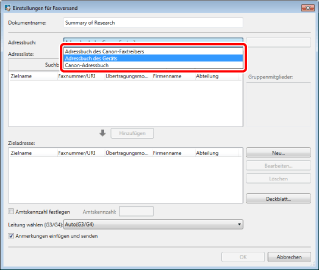
2.
Klicken Sie auf [Adressbuch abrufen].
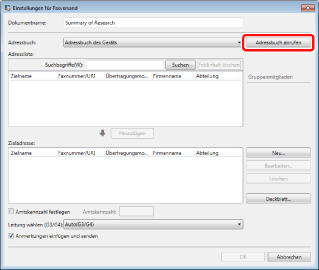
Das Dialogfeld [Adressbuch abrufen] wird angezeigt.
3.
Wählen Sie [Adressbuch wird von Gerät abgerufen] und geben Sie, falls erforderlich, die [Zugriffsnummer] ein.
Wenn Adressen im Kurzwahlspeicher verwendet werden, wählen Sie [Adressbuch wird von Zielwahl-Schaltflächen abgerufen].
|
HINWEIS
|
|
Geben Sie in [Zugriffsnummer] die im Adressbuch des Geräts festgelegte Zugriffsnummer ein.
Wenn auf dem Gerät kein Zugriffsnummer-Management durchgeführt wird, wählen Sie [Adressbuch wird von Gerät abgerufen] und klicken Sie auf [OK], ohne eine Zugriffsnummer einzugeben.
|
4.
Klicken Sie auf [OK].
Das Dialogfeld [Passwort eingeben] wird angezeigt.
5.
Geben Sie das Passwort ein und klicken Sie auf [OK].
|
HINWEIS
|
|
Das Standardpasswort lautet:
DtComm7654321
Wenden Sie sich an den Systemadministrator, wenn Ihnen Ihr Passwort nicht bekannt ist.
Wenn Sie dreimal hintereinander ein falsches Passwort eingeben, wird das Dialogfeld [Passwort eingeben] geschlossen, und das Dialogfeld [Einstellungen für Faxversand] wird erneut geöffnet, ohne dass die Adressbuchdaten abgerufen wurden.
Es wird empfohlen, ein Passwort mit einer Länge von mindestens acht alphanumerischen Zeichen zu verwenden. Ein Passwort kann aus bis zu 16 Zeichen bestehen.
|
6.
Wählen Sie eine Zieladresse aus der [Adressliste] aus und klicken Sie auf [Hinzufügen].
Oder doppelklicken Sie auf die Adresse in der [Adressliste].
Die ausgewählte Zieladresse wird im Feld [Zieladresse] angezeigt.
|
HINWEIS
|
|
Wenn Sie mehrere Adressen in [Adressliste] ausgewählt haben, klicken Sie auf [Hinzufügen].
Wenn Sie ein Schlüsselwort in [Suchbegriffe] eingeben, werden die Suchergebnisse in [Adressliste] angezeigt. Durch Klicken auf [Feldinhalt löschen] können Sie die Suchergebnisse löschen.
Wenn Sie eine unter [Zieladresse] hinzugefügte Adresse auswählen und auf [Bearbeiten] klicken, wird das Dialogfeld [Neue Zieladressen bearbeiten] angezeigt, in dem Sie die ausgewählte Adresse bearbeiten können.
Wenn Sie eine unter [Zieladresse] hinzugefügte Adresse markieren und auf [Löschen] klicken, wird die ausgewählte Adresse gelöscht.
Sie können in den Listen [Adressliste] und [Zieladresse] auf Elementnamen klicken, um die Elemente in aufsteigender oder absteigender Reihenfolge zu sortieren.
|
7.
Geben Sie andere Zieladressen an, falls nötig.